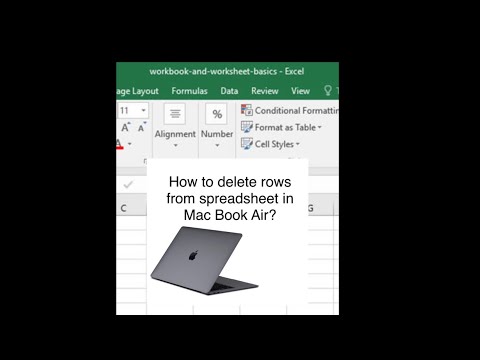Tento wikiHow vás naučí, jak povolit malá písmena na vašem iPhone, pokud je vaše klávesnice nastavena tak, aby zobrazovala pouze velká písmena. Tato funkce nemá vliv na vaši schopnost psát velkými nebo malými písmeny; spíše určuje, co se objeví na vaší klávesnici při psaní.
Kroky

Krok 1. Otevřete Nastavení vašeho iPhone
Toto je ikona šedého ozubeného kola umístěná na jedné z vašich domovských obrazovek nebo ve složce „Nástroje“.

Krok 2. Klepněte na Obecné

Krok 3. Klepněte na Usnadnění

Krok 4. Přejděte dolů a klepněte na Klávesnice

Krok 5. Posuňte přepínač vedle položky Zobrazit malá písmena do polohy zapnuto
Nyní můžete přepínat mezi velkými a malými písmeny pomocí tlačítka ift Shift na klávesnici.
Tato funkce ovlivňuje pouze vzhled kláves na klávesnici vašeho iPhonu; neovlivní to vaši schopnost používat při psaní velká a malá písmena
Tipy
- I když v nastavení povolíte Zobrazit malá písmena, můžete stále dvakrát poklepat na klávesu ⇧ Shift na klávesnici, abyste zamkli velká písmena, aniž byste tuto funkci museli znovu vypínat.
- Normálně je výchozí režim malých písmen.